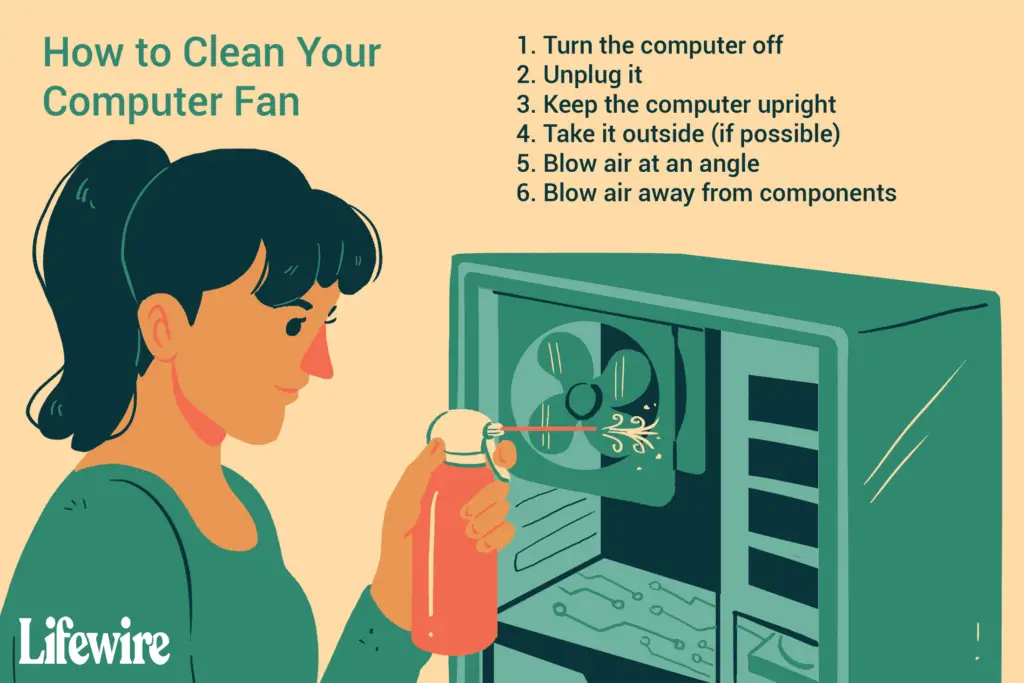
Een ventilator in uw computer die luider is dan normaal, of een die vreemde geluiden maakt, is niet iets om te negeren. Deze geluiden zijn meestal een indicatie dat een ventilator niet goed werkt – een potentieel ernstig probleem.
Redenen waarom uw computerventilator luid is of lawaai maakt
Ventilatoren aan de binnenkant van de computer helpen bij het verwijderen van de groot hoeveelheid warmte die wordt gegenereerd door de CPU, grafische kaart, voeding en andere hardware op uw computer. Wanneer er zich warmte opbouwt in de computer, worden die onderdelen warm totdat ze niet meer werken… vaak permanent. Hieronder zijn drie verschillende strategieën voor het oplossen van een luidruchtig ventilatorprobleem, die allemaal de moeite waard zijn om wat tijd en moeite in te investeren. Dat gezegd hebbende, zou het schoonmaken van de ventilatoren de prioriteit moeten hebben als je op zoek bent naar de meest waarschijnlijke oplossing. Veel andere artikelen over het oplossen van problemen met computerventilatoren bevelen softwaretools aan die de ventilatoren van uw computer dwingen langzamer te werken, maar we raden deze nooit aan. Er is meestal een heel goede reden voor een ventilator om snel te draaien of lawaai te maken, de hoofdoorzaak die je probeert op te lossen met de onderstaande stappen.
Begin met het opschonen van de ventilatoren van uw computer
Vereiste tijd: Het duurt waarschijnlijk ongeveer 30 minuten om alle ventilatoren in je computer schoon te maken, misschien minder als je een laptop of tablet hebt en meer als je een desktop gebruikt.
-
Reinig de CPU-ventilator, evenals de ventilator van de grafische kaart en alle andere ventilatoren voor componenten die u mogelijk heeft voor RAM-modules of andere op het moederbord gebaseerde chips. Ingeblikte lucht werkt uitstekend voor het reinigen van CPU’s en componenten. Je kunt meestal een fles kopen voor ongeveer $ 5 USD bij Amazon. Houd het rechtop, zorg ervoor dat de computer is uitgeschakeld en blaas het stof indien mogelijk buiten.
Laptops en tablets: Uw apparaat kan al dan niet een CPU-ventilator hebben en waarschijnlijk ook: niet een ventilator hebben voor andere componenten. Als je niet weet welk paneel je moet verwijderen om toegang te krijgen tot de CPU en ventilator, bekijk dan online de handleiding van je computer.
Desktops: Uw computer heeft vrijwel zeker een CPU-ventilator en waarschijnlijk een ventilator voor een grafische kaart (een GPU-ventilator). Zie Hoe u een desktopcomputerkast opent als u er nog nooit naar binnen heeft hoeven komen.
-
Reinig de ventilator van de voeding en eventuele ventilatoren van de behuizing. Ingeblikte lucht werkt hier ook geweldig.
Laptops en tablets: Je computer heeft waarschijnlijk maar één ventilator en die blaast uit. Blaas het stof niet rechtstreeks terug in de computer, omdat dit het probleem met de ventilator in de toekomst zou kunnen verergeren. Blaas in plaats daarvan de lucht schuin naar de ventilator en blaas het stof weg van de ventilatorroosters.
Desktops: Uw computer heeft een voedingsventilator en kan al dan niet instroom- en uitstroombehuizingsventilatoren hebben. Blaas deze ventilatoren van buiten en van binnen tot je er geen stof meer uit ziet vliegen. Om veiligheidsredenen met voedingen, mag u de voeding niet openen en alleen de ventilator vervangen; in plaats daarvan moet de hele voeding worden vervangen. Ik weet dat dat een grote uitgave kan zijn, en fans zijn goedkoop, maar het is het risico niet waard.
-
Als een ventilator na het reinigen niet beweegt’ helemaal niet, is het tijd om het te vervangen. Controleer eerst of de ventilator is aangesloten op het moederbord of iets anders dat de stroom levert, maar verder is het tijd voor een nieuwe. Als de ventilator nog steeds werkt, maar niet veel beter, of als hij zich nog steeds niet gedraagt zoals je denkt dat het zou moeten zijn, lees dan verder voor meer ideeën.
Voorkom dat uw computer in de eerste plaats zo heet wordt
Het is heel goed mogelijk dat je fans allemaal in perfecte staat zijn en, nu ze schoon zijn, beter dan ooit draaien. Als ze echter nog steeds veel lawaai maken, kan het zijn omdat er van ze wordt gevraagd om meer te doen dan waarvoor ze zijn ontworpen. Met andere woorden, uw computer is erg heet en zelfs met grote ventilatoren die op volle snelheid draaien, kunnen ze uw hardware niet voldoende afkoelen om langzamer te worden – dus het geluid! Er zijn tal van manieren om uw computer af te koelen, van verhuizen naar waar hij is, tot upgraden naar een betere ventilator, enz. Zie Manieren om uw computer koel te houden voor een volledig overzicht van uw opties. Als die ideeën niet werken, of als je ze niet kunt proberen, is het tijd om te kijken naar waarom uw hardware wordt mogelijk tot het uiterste gedreven.
Controleer Taakbeheer op hongerige programma’s
Tenzij uw ventilatorgekoelde hardware een fysiek probleem heeft en aan het opwarmen is en uw ventilator om die reden luidruchtig maakt, zijn uw besturingssysteem en software de belangrijkste reden waarom uw hardware meer werkt (dwz heter wordt). In Windows is Taakbeheer het hulpmiddel waarmee u kunt zien hoe afzonderlijke programma’s de hardware van uw computer gebruiken, met name de CPU. Hier is hoe:
-
Open Taakbeheer. De Ctrl+Shift+Esc sneltoetscombinatie is de snelste manier, maar de link heeft ook een aantal andere methoden. Taakbeheer is een kolos van een programma. Bekijk onze Taakbeheer: een complete doorloop als je geïnteresseerd bent in alles wat het kan doen.
-
Selecteer de Processen tabblad. Als je het niet ziet, probeer dan de Meer details link onderaan Taakbeheer.
-
Selecteer de processor kolom zodat de programma’s die het grootste deel van de CPU-capaciteit gebruiken als eerste worden weergegeven.
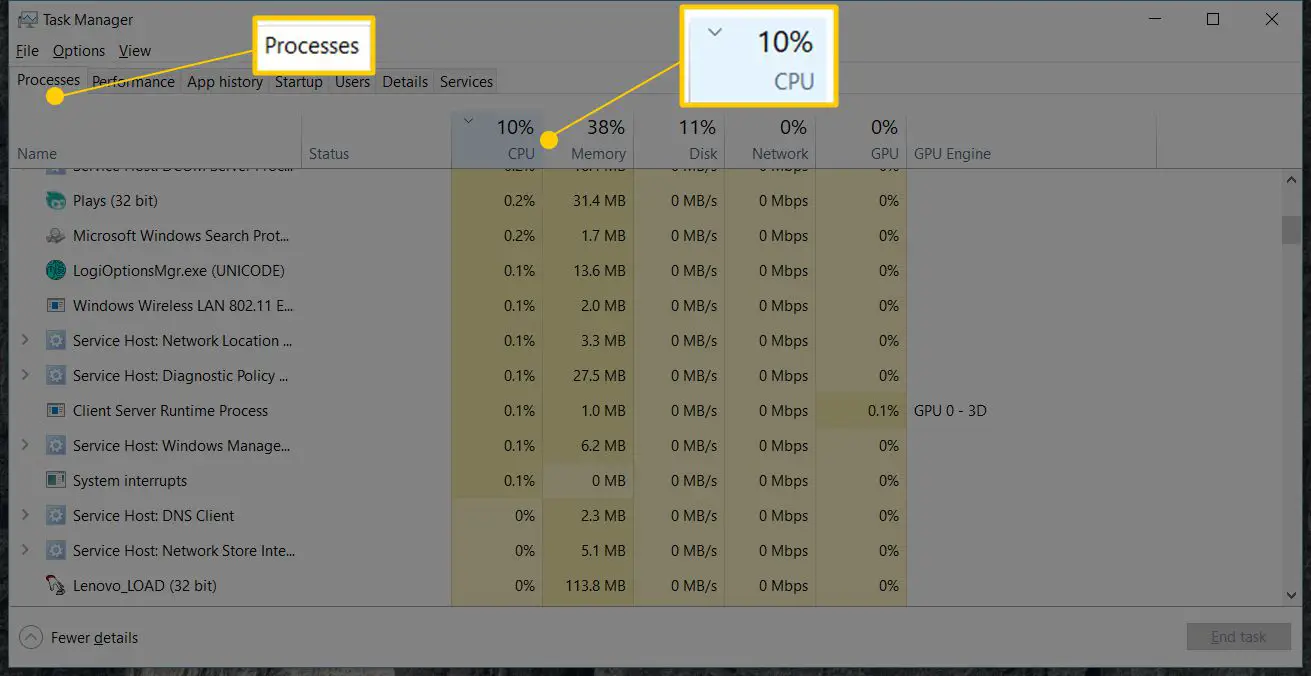
Als een afzonderlijk programma “uit de hand loopt”, zal het CPU-percentage meestal erg hoog zijn – op of dichtbij 100%. Programma’s die met enkele cijfers worden vermeld, zelfs tot 25% of meer, zijn meestal geen probleem. Als een bepaald proces het CPU-gebruik door het dak lijkt te stuwen, wat bijna altijd ook zal worden weerspiegeld als serieuze computerfanactiviteit, moet dat programma of proces mogelijk worden gerepareerd. U kunt het beste de naam van het programma noteren en vervolgens online zoeken naar het proces en hoog cpu-gebruik. Bijvoorbeeld, chrome.exe hoog cpu-gebruik als u Chrome als de boosdoener zou vinden. Het bijwerken van de stuurprogramma’s naar uw videokaart is een eenvoudige stap die u misschien ook wilt proberen, vooral als de GPU-ventilator degene is die het probleem lijkt te veroorzaken. Dit is geen waarschijnlijke oplossing voor een snelle GPU-fan, maar het kan helpen en is supergemakkelijk te doen. Zie Stuurprogramma’s bijwerken in Windows als u hulp nodig hebt.